¿Quieres crear un programa de referidos en WordPress?
Los programas de recomendación o de afiliación son una forma estupenda de conseguir que más gente promocione sus productos entre un público más amplio. Proporcionando un pequeño pago u otra bonificación a los usuarios, puede conseguir que envíen a gente a hacerse miembros de su sitio.
En este artículo, le mostraremos cómo crear fácilmente un programa de referidos en WordPress y conseguir más clientes.
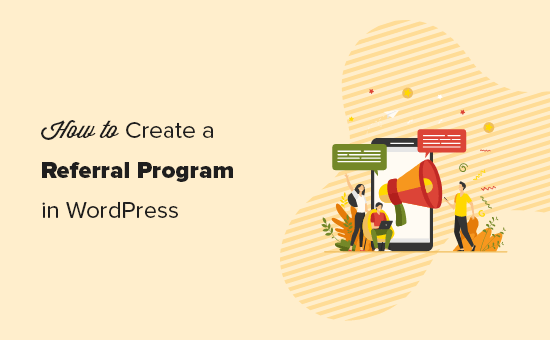
¿Por qué crear un programa de referidos en WordPress?
Un programa de recomendación o afiliación le permite conseguir que más personas le ayuden a vender sus productos y servicios. A cambio, usted les paga una pequeña comisión por cada oferta que realicen. Para más detalles, consulte nuestra guía definitiva sobre marketing de afiliación para ver cómo funciona.
En pocas palabras, es como crear su propio ejército de ventas sin pagarles un sueldo a tiempo completo.
Los profesionales del marketing de afiliación suelen ser creadores de contenidos que ganan dinero en Internet remitiendo a sus usuarios a los productos y servicios adecuados. Existen varios plugins y herramientas útiles de marketing de afiliación que los afiliados pueden utilizar para aumentar sus ofertas.
Pero para gestionar su propio programa de referidos o afiliados, necesitará un plugin que le permita gestionar fácilmente todos los aspectos de un programa de afiliados. Debe permitir que los vendedores afiliados se unan a su programa de referencia mientras le ayuda a realizar un seguimiento de las ofertas y el tráfico enviado por cada socio afiliado.
Ahora hay dos tipos de plataformas de gestión de afiliados entre las que puedes elegir.
- Un plugin de gestión de afiliados para WordPress
- Una red de afiliados basada en la nube
Ambas plataformas tienen sus pros y sus contras. Por ejemplo, el uso de un plugin de WordPress le permite ejecutar su propio programa de afiliados directamente desde su sitio web. No estarías limitado por las políticas y restricciones de la plataforma en la nube.
Tampoco tendrás que pagar una cuota por transacción a ninguna red de terceros, ya que estarás gestionando tu propio programa de afiliados. Esta es la razón por la que la mayoría de las pequeñas empresas prefieren utilizar un plugin de gestión de afiliados autoalojado.
Por otro lado, las plataformas en la nube como ShareASale, Partnerstack e Impact hacen que su programa de afiliación sea accesible al instante para miles de vendedores afiliados. También cuentan con mejores sistemas de seguimiento y pago que pueden agilizar tu flujo de trabajo.
Pero por el bien de este tutorial, le mostraremos cómo establecer un programa de referidos en WordPress usando un plugin (sin necesidad de código).
Te mostraremos dos de los mejores plugins de afiliados que puedes utilizar con tu sitio web WordPress o tienda WooCommerce. Puedes elegir el que más te convenga.
Método 1. Establecer un Programa de Referidos en WordPress con AffiliateWP (Recomendado)
Para este método, vamos a utilizar AffiliateWP. Es el mejor plugin de gestión de afiliados para WordPress que te ayuda a establecer tu propio programa de referidos en WordPress.
Lo primero que debe hacer es instalar y activar el plugin AffiliateWP. Para más detalles, consulte nuestra guía paso a paso sobre cómo instalar un plugin de WordPress.
Tras la activación, deberá visitar la página Afiliados ” Ajustes para introducir su clave de licencia. Puede encontrar esta información en su cuenta en el sitio web de AffiliateWP.
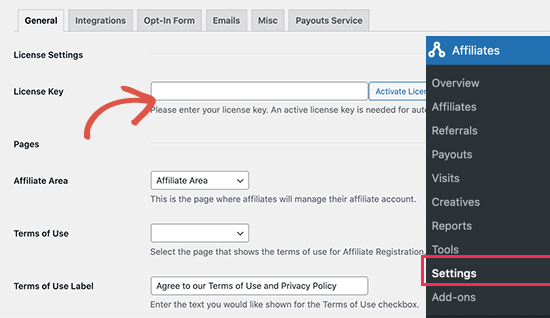
Luego de activar su clave de licencia, necesita seleccionar una página a ser usada para el Area de Afiliados. AffiliateWP crea automáticamente una para usted, pero si desea utilizar una página diferente, entonces puede seleccionarla aquí.
En esa misma página, tienes que elegir la página de Condiciones de uso y establecerla utilizando el desplegable. Puedes marcar / comprobar las páginas de términos del programa de afiliados en otros sitios web para crear una para tu propio sitio. Por ejemplo, esta es la página de condiciones del programa de afiliados de OptinMonster.
A continuación, deberá reseñar otros ajustes de la página y establecerlos en función de las políticas de su propio programa de referidos.
No olvides hacer clic en el botón “Guardar cambios” para guardar tus ajustes.
A continuación, debe ir a la pestaña “Integraciones” de la página de ajustes. Desde aquí debe seleccionar las integraciones que desea activar. AffiliateWP es compatible con los plugins más populares de comercio electrónico, membresía, formulario de contacto y LMS.
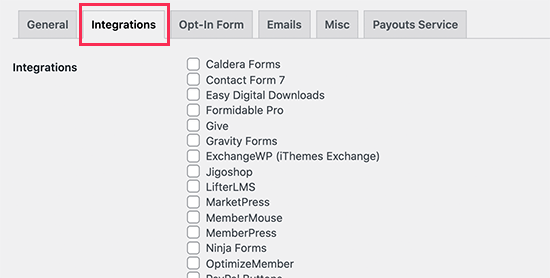
Haz clic en el botón Guardar cambios cuando hayas terminado y pasa a la pestaña “Correos electrónicos” de la página de ajustes.
AffiliateWP le permite editar los correos electrónicos enviados a sus afiliados. También puede subir el logotipo de su empresa, crear sus propias plantillas de correo electrónico y elegir una dirección de correo electrónico profesional para enviar correos electrónicos a sus afiliados.
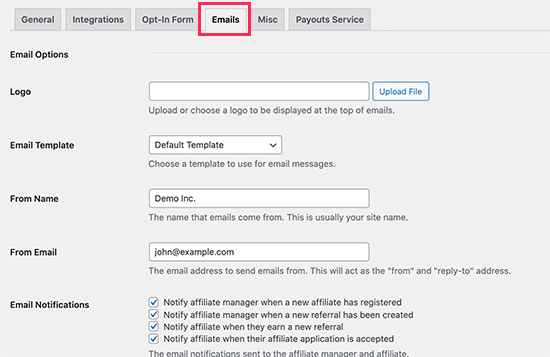
Nota: Si usted no ha podido recibir avisos por correo electrónico, a continuación, siga nuestra guía práctica sobre cómo corregir WordPess no enviar correo electrónico problema.
Por último, vaya a la pestaña Varios de la página de ajustes para establecer ajustes avanzados para su programa de afiliación.
La primera opción de la página es permitir que los afiliados se registren ellos mismos. Puede marcar / comprobar esta opción si desea que los afiliados puedan acceder a su programa de referidos.
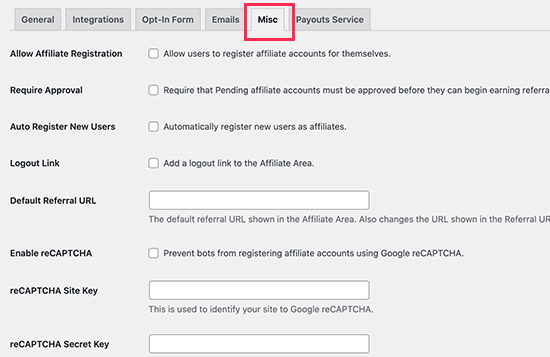
A continuación, también querrá activar reCAPTCHA para evitar que los bots se registren como afiliados.
Tendrá que establecer cuidadosamente cada uno de los ajustes y modificarlos según sea necesario. No olvide hacer clic en el botón Guardar cambios para establecer los ajustes.
Cómo enlazar su programa de recomendación
Ahora que ha establecido su programa de referidos, el siguiente paso es añadir enlaces al mismo. Por ejemplo, si ha activado el registro de afiliados, puede añadir un enlace al área de afiliados para que los vendedores interesados puedan registrarse ellos mismos.
Simplemente ve a la página Apariencia ” Menús y añade la página de tu área de afiliados a un menú de navegación. Para obtener instrucciones detalladas, consulte nuestra guía para principiantes sobre cómo añadir menús de navegación en WordPress.
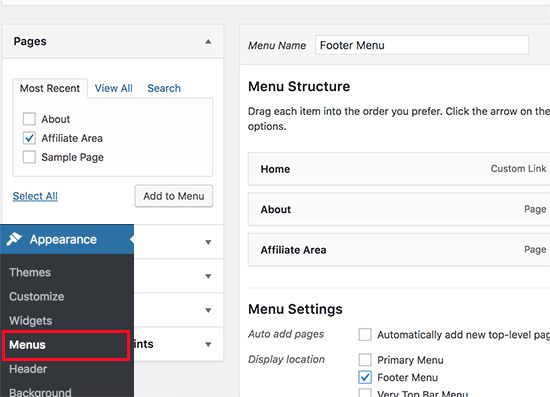
Al hacer clic en el enlace, los usuarios accederán al área de afiliados, donde podrán registrarse para darse de alta como nuevos afiliados.
También pueden acceder a su cuenta para ver sus informes si ya son miembros.
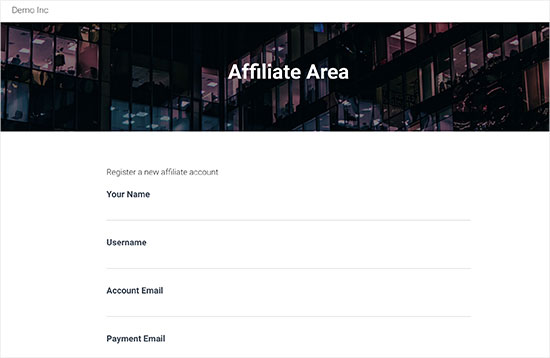
Gestión de su Programa de Referidos en AffiliateWP
AffiliateWP viene con potentes herramientas para gestionar sus afiliados, ver informes y ejecutar eficazmente su programa de afiliados sin salir de WordPress.
Para ver los afiliados que se han unido a su programa de referidos, simplemente vaya a la página Afiliados ” Afiliados.
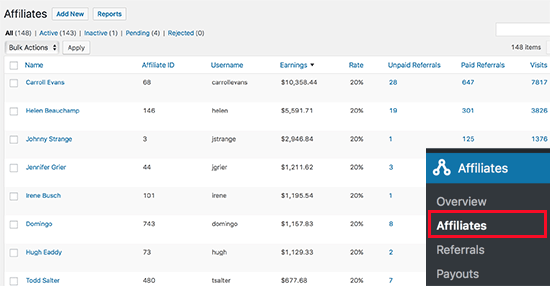
En esta página, puedes ver un anuncio / catálogo / ficha de todos tus socios afiliados, sus ganancias, ganancias no pagadas, visitas de referidos y más. Puede editar cualquier cuenta de afiliado individualmente.
Para ver cada oferta realizada a través de un socio de referencia, debe visitar la página Afiliados ” Referencias. Aquí podrá ver todas las ventas de referidos, socios afiliados, importe y mucho más.
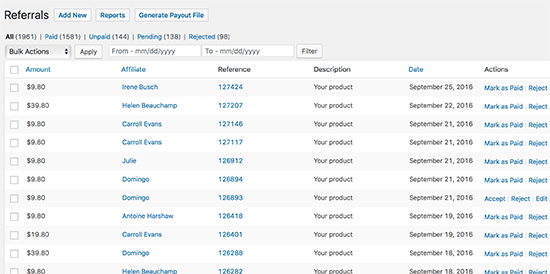
También puede enlazar el enlace “Rechazar” si sospecha que una remisión es fraudulenta.
Ver los informes de su Programa de Referidos en AffiliateWP
Los informes son cruciales para llevar un programa de referidos correctamente, y AffiliateWP viene con potentes características de informes.
Vaya a la página Afiliados ” Informes para obtener un resumen completo.
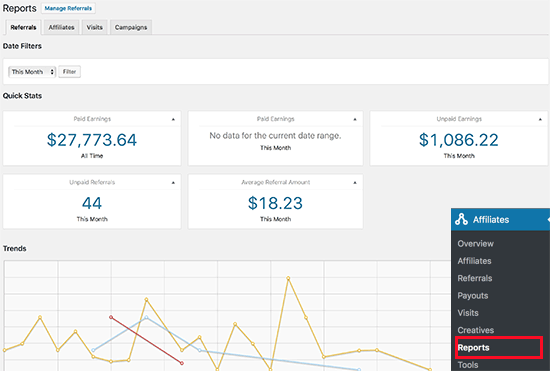
Puede filtrar el periodo del informe por tiempo y por nombre de socio afiliado específico. También puede ver informes de afiliados, visitas de referidos y campañas.
Envío de pagos a sus afiliados
AffiliateWP viene con dos tipos de pagos.
La primera es la característica de Servicios de Pago de AffiliateWP. Te permite enviar fácilmente pagos a tus afiliados a través del servicio de pagos de AffiliateWP. Usarán Stripe para depositar directamente los pagos a la tarjeta de débito o cuenta bancaria de tu afiliado.
Puede activar esta característica visitando la página Afiliados ” Ajustes y cambiando a la pestaña Servicio de pagos.
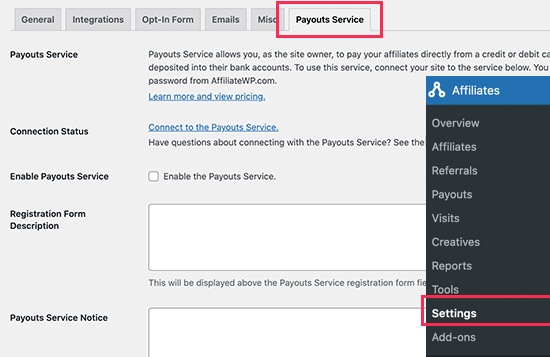
El segundo método es utilizar PayPal, que está disponible como una extensión independiente dentro del plan de licencia Profesional.
Alternativamente, también puede pagar manualmente a sus afiliados visitando la página Afiliados ” Referidos y haciendo clic en el botón ‘Pagar a Afiliados’.

A continuación, puede seleccionar un período de tiempo y generar una lista de pagos que puede utilizar para pagar manualmente a sus afiliados.
Puede hacerlo mediante PayPal, tarjeta de crédito, banca en línea o cualquier otro método de pago de su elección.
Método 2. Crear un programa de referidos con Easy Affiliate
Para este método, vamos a utilizar Easy Affiliate. Es el un gran plugin de gestión de afiliados de WordPress y le permite añadir fácilmente un programa de afiliados a su sitio web.
Funciona con todas las principales plataformas de comercio electrónico de WordPress, incluyendo WooCommerce y MemberPress.
Easy Affiliate es una plataforma todo-en-uno que viene con potentes características como un Escritorio de afiliados, informes en tiempo real, detección de fraude, integraciones de comercio electrónico, marketing por correo electrónico, pagos con un solo clic, y lo más importante, sin cuotas de transacción.
Para empezar, necesita instalar y activar el plugin Easy Affiliate. Para más detalles, consulte nuestra guía paso a paso sobre cómo instalar un plugin de WordPress.
Una vez activado, deberá visitar la página “Ajustes” de Easy Affiliate y desplazarse hasta la parte inferior. Desde aquí, debe hacer clic en el botón “Iniciar asistente de configuración” para establecer los ajustes del plugin.
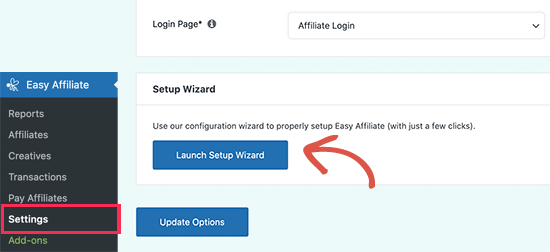
A continuación, deberá introducir la clave de licencia de su plugin.
Puede encontrar esta información en su cuenta del sitio web de Easy Affiliate.
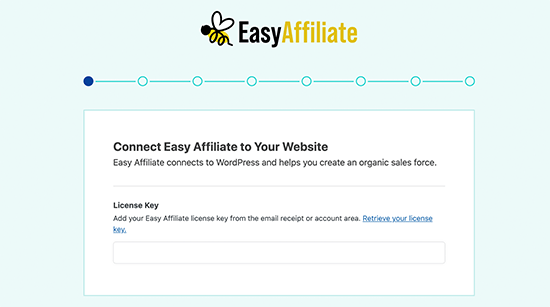
Si ha utilizado anteriormente otro plugin de afiliación, entonces el plugin le ofrecerá importar sus datos. Si no, entonces usted puede omitir al siguiente paso.
Después, el plugin intentará detectar el plugin de comercio electrónico que estás utilizando. Simplemente haz clic en el conmutador situado junto a tu plataforma y continúa con el siguiente paso.
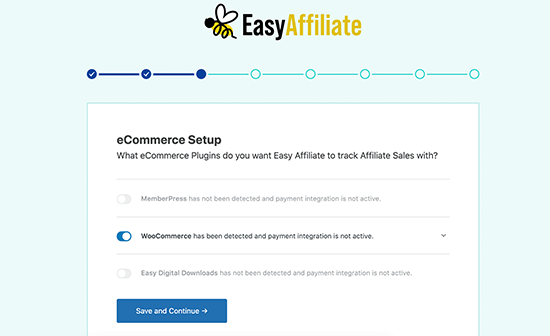
A continuación, deberá facilitar los datos de su empresa.
Sólo tiene que rellenar el formulario y hacer clic en el botón Continuar.
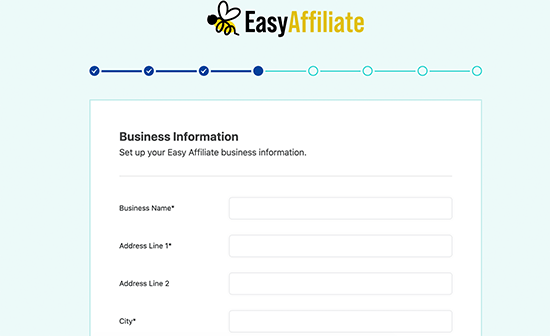
Después, tendrá la opción de elegir cómo se registrarán los afiliados en su sitio web.
Puede permitir que los afiliados soliciten y luego aprueben las solicitudes, permitir el registro público o añadir afiliados manualmente.
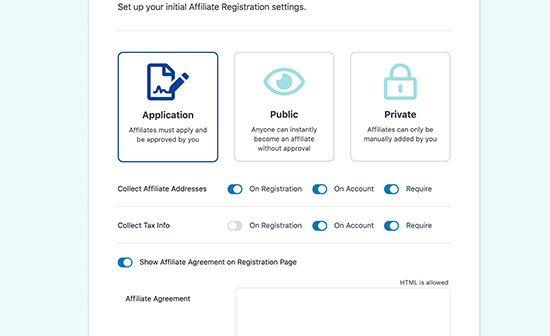
Puede elegir qué información desea recopilar de los socios afiliados, como la dirección de la empresa y la información sobre impuestos. Puede hacerla obligatoria, recopilarla en el momento del registro o permitir que los afiliados la introduzcan en su cuenta.
Debajo de eso, puedes elegir mostrar un acuerdo de afiliación. El plugin también permite generar automáticamente un acuerdo rellenando un sencillo formulario.
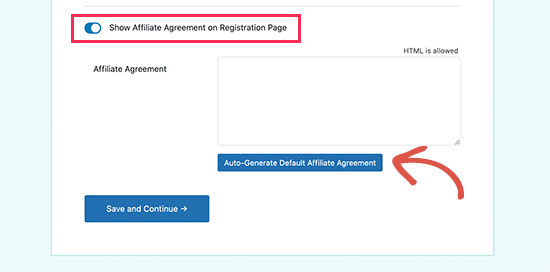
A continuación, haz clic en el botón “Guardar y continuar” para pasar a la etapa siguiente.
Ahora, se te pedirá que establezcas un valor de comisión de afiliado por defecto como un porcentaje o una cantidad corregida. A continuación, puedes configurar las opciones de pago.
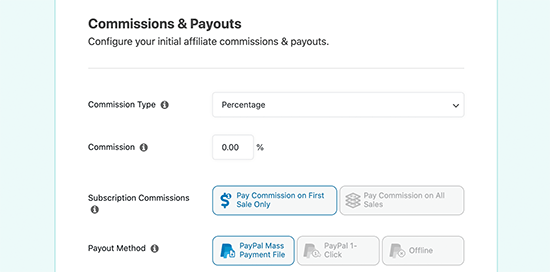
East Affiliate es compatible con pagos periódicos y le permite enviar pagos por lotes tanto manual como automáticamente.
Después de hacer clic en el botón Guardar y continuar, llegarás a la sección Creativos.
Se trata de materiales de marketing que desea ofrecer a sus afiliados. Puede compartir el logotipo de su sitio web, fotos de productos, banners, documentos de texto y mucho más.
Eso es todo, ha establecido correctamente Easy Affiliate en su sitio web WordPress. Ahora puede hacer clic en el botón “Finalizar la configuración y salir del asistente”.
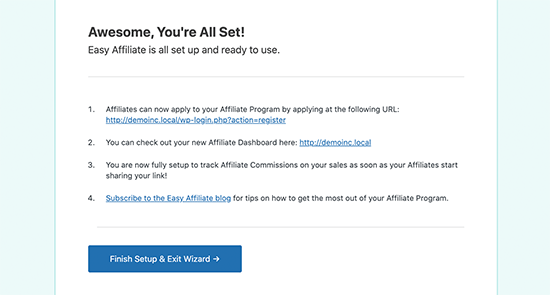
Cómo enlazar con su programa de afiliación y recomendación
Easy Affiliate genera automáticamente páginas en las que los afiliados pueden registrarse, acceder y gestionar sus cuentas.
Puede consultar estas páginas visitando Easy Affiliate ” Ajustes. Simplemente desplácese hacia abajo hasta la sección Páginas de Afiliados en la pestaña General.
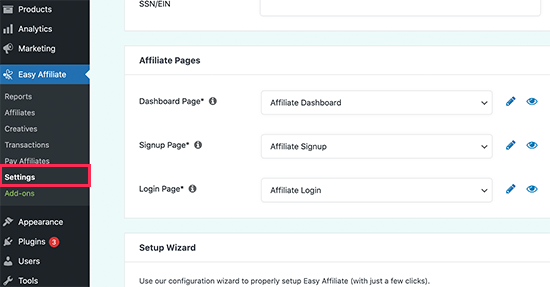
Ahora puede añadir el enlace del Escritorio de afiliados al menú de navegación de su sitio web o en la zona del pie de página.
Los usuarios que hagan clic en este enlace podrán registrarse o acceder a sus cuentas.
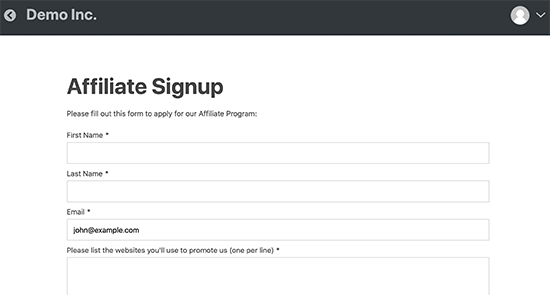
Escritorio e informes de afiliación sencillos
Easy Affiliate facilita tanto a usted como a sus socios afiliados el seguimiento de su rendimiento.
Como propietario de un sitio web, puede ver toda la actividad de los afiliados en su sitio web visitando la página Easy Affiliate ” Informes.
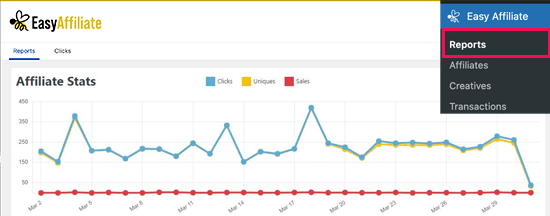
Desde aquí, verás un gráfico general de las estadísticas de afiliación en tu sitio web con los mismos datos en las tablas de abajo.
Easy Affiliate también incluye el seguimiento de enlaces. También puede cambiar a la pestaña Clics y ver qué URL de afiliados le están proporcionando más clics.
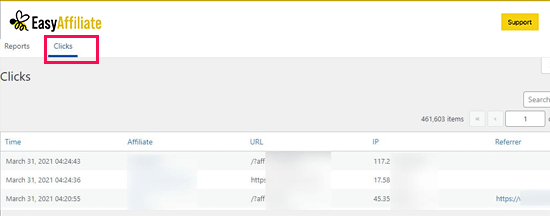
Gestión de afiliados en Easy Affiliate
Dependiendo de cómo esté establecido su programa de afiliación, Easy Affiliate facilita enormemente la gestión de afiliados.
Simplemente vaya a la página “Afiliados” de Easy Affiliate y verá la lista de afiliados que ha aprobado o añadido a su sitio web.
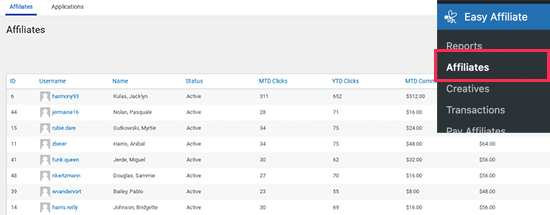
Puede aprobar nuevas solicitudes de afiliación pasando a la pestaña de solicitudes.
Esto le mostrará la lista de afiliados pendientes de aprobación.
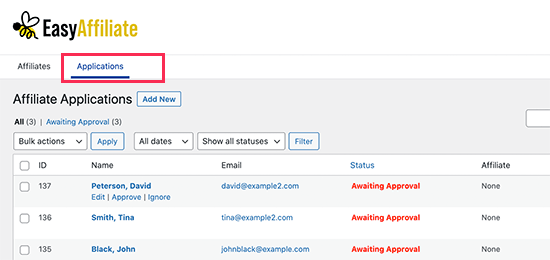
Puede hacer clic en el nombre de un afiliado para ver más detalles de su solicitud. Si todo parece correcto, puedes seguir adelante y aprobarlos.
Uso de extensiones para ampliar las funciones de Easy Affiliate
Easy Affiliate viene con un montón de integraciones y extensiones que puede utilizar para ampliar su programa de afiliados.
Esto incluye la integración con las principales plataformas de marketing por correo electrónico, una solución completa de herramientas de prevención del fraude, reglas de comisión personalizadas, niveles de comisión avanzados y mucho más.
Dependiendo de su plan de licencia, puede ver las extensiones disponibles visitando la página Easy Affiliate ” Extensiones.
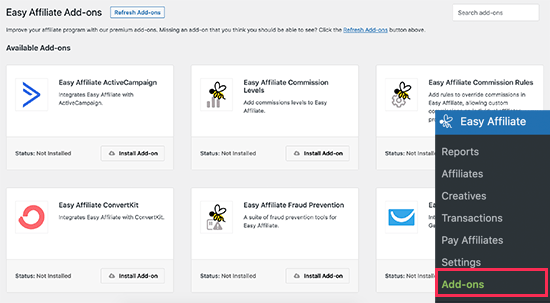
En general, Easy Affiliate es un plugin de gestión de afiliados muy sólido para WordPress. Está creado por el mismo equipo que está detrás de MemberPress, por lo que entienden realmente el problema y han creado una solución que es a la vez fácil y potente.
Esperamos que este artículo le haya ayudado a aprender cómo crear un programa de referidos en WordPress. Puede que también quieras ver nuestra guía sobre cómo conseguir un certificado SSL gratuito para tu sitio web, o marcar / comprobar nuestro escaparate de plugins de WordPress imprescindibles para sitios web de negocios.
If you liked this article, then please subscribe to our YouTube Channel for WordPress video tutorials. You can also find us on Twitter and Facebook.




Syed Balkhi says
Hey WPBeginner readers,
Did you know you can win exciting prizes by commenting on WPBeginner?
Every month, our top blog commenters will win HUGE rewards, including premium WordPress plugin licenses and cash prizes.
You can get more details about the contest from here.
Start sharing your thoughts below to stand a chance to win!
Haroon Shahid says
Hey,
I want this when a user registers for affiliate program they should receive a Referral Link that we can track how many persons click on their link or buy stuff from their link
Which plugin or function do we need? Referral Link can be Manual or auto its not matter
Thank you
WPBeginner Support says
Both of the plugins should allow you to track your affiliates, if you wanted something specific we would recommend checking with the plugin’s support and they can help clarify.
Administrador
Brian says
I’m looking for something very basic – I just want people to be able to refer their friends to my free newsletter, basically all they need is a unique referral URL. I don’t need them to log in for anything, there are no sales, etc. Just something quick and easy that integrates with MailChimp.
Does something like that exist??
WPBeginner Support says
If you’re using MailChimp then their Forward to a Friend link sounds like what you’re wanting
Administrador
Michael says
Please how to i make users see the username of the people they’ve referred?
WPBeginner Support says
You would want to check with the support for the affiliate plugin you’re using for if that is an option.
Administrador
Bhupendra Singh Lodhi says
Can I create a referral program in wp free
Christopher Scott says
Thanks for this. I never knew this feature was available in WordPress. I should have known! WordPress have everything. Love it. I appreciate all your step-by-step tutorials here on this blog. Been reading for a while but rarely comment. Thanks.
Friday Alex says
Thank you for this. I really think I will implement this in my store